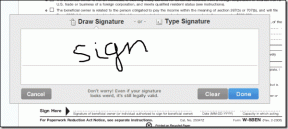คำแนะนำและเคล็ดลับการเข้าถึงพวงกุญแจสำหรับผู้ใช้ Mac
เบ็ดเตล็ด / / December 02, 2021

ตัวอย่างเช่น สมมติว่าคุณลืมรหัสผ่านสำหรับเว็บไซต์ที่คุณเข้าชมบ่อยๆ แต่ในวันหนึ่ง เว็บไซต์ถามหาคุณทั้งๆ ที่ มีการระบุไว้เพื่อให้ข้อมูลการเข้าสู่ระบบของคุณถูกจดจำ (ซึ่งอาจเกิดจากคุกกี้หมดอายุ เป็นต้น)
หากต้องการรับรหัสผ่านคืน เพียงเปิดการเข้าถึงพวงกุญแจ คลิก รหัสผ่าน ที่แผงด้านซ้าย จากนั้นดับเบิลคลิกที่เว็บไซต์ (หรือแอปพลิเคชัน) ที่คุณต้องการใช้รหัสผ่าน


บันทึก: หากคุณมีรหัสผ่านที่เก็บไว้เป็นจำนวนมาก การใช้ช่องค้นหาที่ด้านบนขวาของหน้าต่างสามารถช่วยได้อย่างแน่นอน
เมื่อคุณทำแล้ว ในหน้าต่างใหม่ที่ปรากฏขึ้น ให้คลิกที่ช่องทำเครื่องหมายข้าง แสดงรหัสผ่าน: จากนั้นป้อนรหัสผ่านระบบของคุณเมื่อได้รับแจ้ง

อย่างไรก็ตาม นอกจากข้อดีที่ชัดเจนของฟีเจอร์นี้แล้ว ยูทิลิตี้ Keychain Access ยังมีคุณสมบัติเพิ่มเติม (และค่อนข้างสะดวก) ที่คุณอาจไม่รู้
ลองมาสักสองสามข้อ
สร้างบันทึกที่ปลอดภัย
การสร้างโน้ตในยูทิลิตี้ Keychain Access เป็นวิธีที่ยอดเยี่ยมในการจัดเก็บข้อมูลสำคัญ เช่น รหัสผ่านหรือรหัสผ่านที่คุณไม่ได้ใช้บน Mac ของคุณ คุณต้องการที่จะเก็บหมายเลขบัตรเครดิตของคุณไว้ในมือ? หรือหมายเลขรหัสบัตรของคุณ? นี่เป็นวิธีที่ดีที่สุด เนื่องจาก Secure Notes ในการเข้าถึงพวงกุญแจมีทั้ง เข้ารหัส และได้รับการปกป้องด้วยรหัสผ่านระบบเดียวกันกับองค์ประกอบอื่นๆ ในยูทิลิตี้ Mac นี้
ในการสร้างบันทึกย่อในการเข้าถึงพวงกุญแจ เพียงคลิกที่บันทึกย่อที่ปลอดภัยที่แผงด้านซ้าย จากนั้นคลิกที่ “+” ปุ่มที่ด้านล่างของหน้าต่าง ในแผงดรอปดาวน์ที่แสดงขึ้น ให้เขียนบันทึกของคุณ เพิ่มชื่อเรื่องลงไป จากนั้นคลิก เพิ่ม ปุ่ม.

นอกจากนี้ การคลิกสองครั้งที่บันทึกย่อที่สร้างขึ้นครั้งเดียวยังช่วยให้คุณปรับแต่งแอตทริบิวต์บางอย่างได้ รวมถึงรหัสผ่านที่จำเป็นสำหรับเปิด

สร้างรหัสผ่านที่ปลอดภัย
ที่ซ่อนอยู่ในยูทิลิตี้ Keychain Access อยู่บ้างคือความสามารถในการสร้างรหัสผ่านที่ปลอดภัยและทรงพลังสำหรับทุกสิ่งที่คุณต้องการ
ในการสร้างโดยเปิดการเข้าถึงพวงกุญแจให้คลิกที่ ไฟล์ บนแถบเมนูแล้วเลือก รายการรหัสผ่านใหม่…


บน รหัสผ่าน ของแผงดรอปดาวน์ที่ตามมา ให้คลิกที่ กุญแจ ไอคอน. การดำเนินการนี้จะแสดงหน้าต่าง Password Assistant ซึ่งจะแนะนำรหัสผ่านที่คาดเดายากให้กับคุณโดยขึ้นอยู่กับ พิมพ์ และ ความยาว คุณระบุ โดยส่วนตัวแล้วฉันได้ใช้สองสิ่งนี้และพวกมันแข็งแกร่งและปลอดภัยจริงๆ

ไปเลย ค่อนข้างดีที่มียูทิลิตี้ขนาดเล็ก แต่ทรงพลังพร้อมคุณสมบัติที่มีประโยชน์มากมายซึ่งติดตั้งโดยค่าเริ่มต้นบน Mac ของคุณแล้วใช่ไหม อย่าลืมใช้งานและเพลิดเพลินกับเวิร์กโฟลว์ที่ปลอดภัยยิ่งขึ้น